При запуске камеры iPhone показывается черный экран? Исправляем!
Привет! Буквально недавно мне пришлось обновлять iPhone 5S на iOS 10 одному знакомому и все бы было хорошо, но… тогда бы я не стал писать эту статью:) В общем, на следующий день он пришел ко мне и заявил буквально следующее: «В Apple все негодяи. Искусственно делают устаревание устройств – вынуждают покупать новое. Вот посмотри, после обновления у меня перестала работать задняя камера (там теперь всегда показывается черный экран), да и фонарик не включается, постоянно пишет про какой-то перегрев, хотя устройство полностью холодное».
Я, конечно же, могу поверить в то, что Apple каким-то образом вынуждают покупать свои новые гаджеты (например, добавляя новые фишки). Но не таким же варварским – простым обновлением ломая камеры. Поэтому было решено попробовать исправить сей недуг и… ведь получилось! Каким образом? Сейчас расскажу, поехали!
С самого начала стоит отметить, что, касаемо данной проблемы, задняя камера и фонарик зависимы между собой. Камера будет показывать черный экран, а при включении вспышки будет написано: «Вспышка выключена. Перед использованием вспышки iPhone требуется охлаждение». Это, так сказать, основной симптом.
Итак, перво-наперво я полез поискать и посмотреть что пишут люди по этому поводу. Оказывается, на форуме Apple уже есть целая ветка посвященная этому недугу. И таких «счастливчиков» (с не запускающейся камерой после обновления) на целый городок наберется. Правда, в основном там идет речь про iPhone 5, но 5S, а также остальные гаджеты на iOS, тоже упоминаются. Вот какие советы и действия удалось подсмотреть – после их выполнения у некоторых камера снова заработала:
- Включить или отключить режим энергосбережения (как это сделать?).
- Переключать камеры (с фронтальной на заднюю) несколько раз. Пока черный экран не пропадет и она не начнет включаться.
- Немного надавить в районе камеры (очень аккуратно!).
- Закрыть все приложения, которые могут использовать камеру и попробовать снова.
Если не помогает, то дальше проделываем стандартный набор советов технической поддержки Apple, предназначенный для устранения любой ошибки связанной с iPhone и iPad:
- Делаем жесткую перезагрузку гаджета. Как? Ответ тут!
- Полный сброс контента и настроек.
- Восстанавливаем последнюю актуальную прошивку через режим ДФУ.
Если и это не спасает, то придется лезть внутрь гаджета. Здесь будет небольшой совет – в том случае когда устройство на гарантии, самостоятельно делать этого ой как не следует. Несите в сервисный центр или магазин. И помните, что для РСТ iPhone срок гарантии в России 2 года (а не один как многие думают) – подробней тут.
Если же навыки сборки и разборки вам не чужды, то проверяем и включаем-выключаем:
- Шлейф камеры.
- Аккумулятор.
Возможно они просто отошли после падения или иного удара. Если телефон восстановлен неофициально, пересобран или подвергался какому-то «кустарному» ремонту, то очень часто можно отметить, что на шлейфах нет специальной пленки, которая позволяет надежно зафиксировать шлейф в разъеме. И при малейшем падении, он просто-напросто вываливается.
Даже если все на месте и вам кажется что они установлены плотно и до конца, для решения не работающей вспышки и черного экрана при запуске фотокамеры, необходимо вытащить и вставить их. Да, простого переподключения в большинстве случаев хватает.

Это сработало и в нашем случае – в итоге оказалось, что телефон у товарища несколько раз падал и шлейф камеры банально отошел.
Здесь необходимо отметить, что приятель покупал iPhone 5S на рынке и кто, как, и из чего его собирал – мы естественно не знаем. В любом случае, если на предыдущей версии iOS это не мешало камере нормально запускаться, то после обновления что-то пошло не так и вместо объекта съемки мы видели сплошной черный экран.
Надеюсь, что до разборки устройства у Вас дело не дойдет и заставить заработать камеру с фонариком получится другими, более простыми способами. Хотя и в последнем варианте нет ничего сложного, надо только действовать аккуратно и не сломать еще что-либо:)
P.S. Есть еще один секретный способ решить проблему – ставим «лайк» и все «ОК»!
inewscast.ru
Что делать, если не работает камера iPhone
Эти инструкции помогут, если вы видите вместо изображения чёрный экран, получаете нечёткие снимки или не можете включить вспышку.
Вместо изображения в видоискателе чёрный экран
- Проверьте объектив. Удостоверьтесь, что не закрыли его пальцем или чехлом, что к нему ничего не приклеилось и он ничем не испачкан.
- Включите Facetime. Возможно, сбой произошёл в штатном приложении камеры, в таком случае в других программах всё отобразится корректно. Если в Facetime или любой другой программе с камерой чёрного экрана нет, то можно выдохнуть — проблема связана с софтом. А это значит, что её наверняка удастся решить.
- Закройте приложение камеры. Причём не просто выйдите из него, а найдите его в диспетчере задач и закройте свайпом. Попробуйте проверить камеру ещё раз — делайте это после выполнения каждого шага.
- Перезагрузите iPhone. Можно выключить и включить смартфон либо воспользоваться экстренной перезагрузкой. На iPhone 6S и более ранних моделях она вызывается долгим нажатием кнопки питания и «Домой», на iPhone 7 и 7 Plus — долгим нажатием кнопки питания и убавления громкости, на последующих моделях — последовательным нажатием клавиш увеличения и уменьшения громкости, а потом долгого нажатия кнопки питания.
- Обновите iOS. Зайдите в «Настройки» → «Основные» → «Обновление ПО». Если вам доступна новая версия операционной системы, обновитесь.
- Откатите iPhone к заводским настройкам.
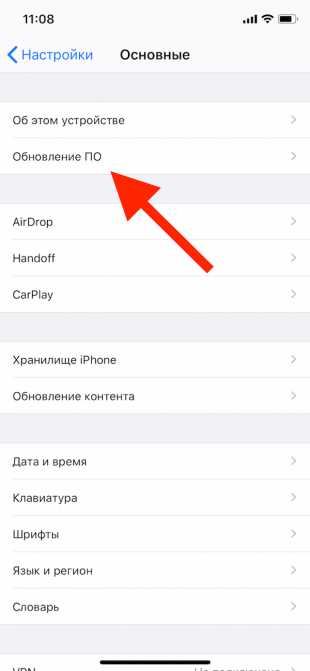

Проблему в софте вы на этом этапе, скорее всего, устранили. Если ничего не получилось, лучше обратиться в сервисный центр.
Изображение получается размытым
- Удостоверьтесь, что объектив чистый. Протрите его микрофиброй, чтобы наверняка избавиться от жирных пятен. Если обнаружите грязь или мусор под стеклом, обратитесь в сервисный центр.
- Проверьте чехол. Если у вас iPhone с оптической стабилизацией (то есть модель 6s Plus и новее), проблема может быть в конфликте с металлическим чехлом или аксессуаром с магнитными элементами. Избавьтесь от всего и протестируйте камеру ещё раз.
- Прибегните к лайфхакам. Возможно, вы просто резко дёргаете рукой при съёмке. Чтобы спуск происходил плавнее, пользуйтесь кнопкой громкости на iPhone или EarPods для создания кадра.
Если проблема не устранена, обратитесь в сервисный центр.
Не работает вспышка
- Проверьте работу лампы. Нажмите на фонарик в «Пункте управления». За его свет отвечает та же лампа, что и за вспышку. Если не работает, проблема аппаратная — помогут в сервисном центре.
- Удостоверьтесь, что вспышка включена.
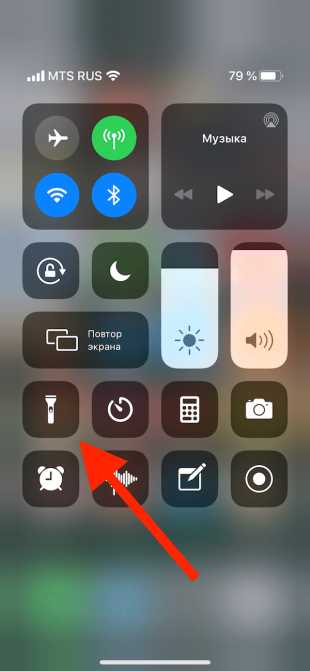
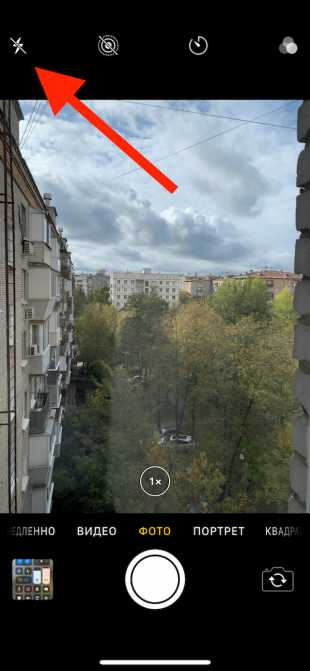
Если вспышка по‑прежнему не включается, пройдите третий, четвёртый и пятый шаги из самой первой инструкции и будьте готовы к визиту в сервисный центр.
Читайте также 🧐
lifehacker.ru
Перестала работать камера iPhone — что делать

Камера вашего iPhone перестала работать, вместо изображения начав показывать черный экран? iOS предупреждает о том, что перед использованием вспышки iPhone требуется охлаждение? О том, как исправить любую из этих проблем рассказали в данном руководстве.
Способ 1. Переключитесь между режимами камеры
Начнем со способов, которые позволяют решить проблему с внезапно переставшей работать камерой iPhone здесь и сейчас. Они могут помочь вновь вернуть камеру в рабочее состояние быстро, без перехода к серьезным мерам, что может быть полезно, если вам необходимо сделать снимок срочно.
 Первый такой способ предполагает многократное переключение между режимами камеры iPhone. Переключитесь с основной на фронтальную камеру несколько раз, после чего проверьте не заработала ли основная камера.
Первый такой способ предполагает многократное переключение между режимами камеры iPhone. Переключитесь с основной на фронтальную камеру несколько раз, после чего проверьте не заработала ли основная камера.
Способ 2. Выполните принудительную перезагрузку iPhone
Проблема с камерой iPhone может быть как технического плана, так и программного. Во втором случае справиться с ней довольно часто помогает выполнение принудительной перезагрузки. Зажмите кнопки Домой и Питание на iPhone и удерживайте их до тех пор, пока на экране смартфона не появится логотип Apple. После можно проверять камеру.
Способ 3. Несильно нажмите пальцем на основную камеру
И еще один простой способ решения проблемы, который обязательно следует попробовать до перехода к «тяжелой артиллерии». Помочь вернуть камеру к жизни может несильное нажатие пальцем на модуль основной камеры.
Способ 4. Перепрошейте iPhone через режим DFU
Важно! Перепрошивка через DFU предполагает удаление всех данных с устройства, поэтому перед началом операции обязательно создайте свежую резервную копию iPhone.
В большом количестве аналогичных случаев спасением оказалась процедура перепрошивки iPhone через режим DFU. Выполняется она следующим образом:
Шаг 1. Подключите iPhone к компьютеру с установленным iTunes.
Шаг 2. Переведите iPhone в режим DFU. Для этого одновременно зажмите кнопки Домой и Питание и удерживайте их в течение 10 секунд, после отпустите кнопку Питание и продолжайте удерживать кнопку Домой до тех пор, пока iTunes не определит смартфон в режиме восстановления (около 10 секунд).
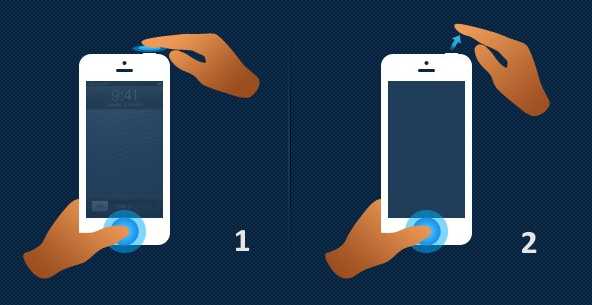 Шаг 3. Нажмите «Восстановить iPhone».
Шаг 3. Нажмите «Восстановить iPhone».
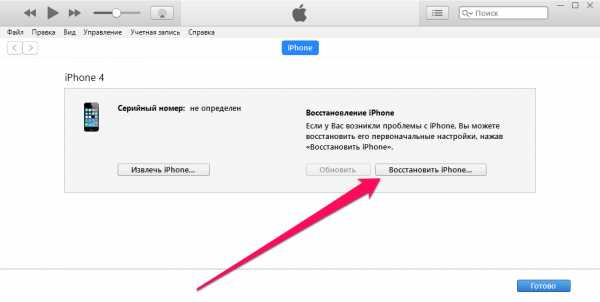 Шаг 4. В открывшемся окне нажмите «Далее» и «Принимаю» и дождитесь окончания загрузки ПО и последующего восстановления iPhone.
Шаг 4. В открывшемся окне нажмите «Далее» и «Принимаю» и дождитесь окончания загрузки ПО и последующего восстановления iPhone.
Также отметим, что в некоторых проблемных случаях помогает восстановление через DFU на прошивку, загруженную вручную. Актуальную прошивку для своего устройства вы можете скачать на этом сайте. Для того, чтобы выбрать ее при восстановлении, на кнопку «Восстановить iPhone» нужно нажать с зажатой клавишей Shift.
Способ 5. Переподключите модуль камеры iPhone
Впрочем, еще чаще в проблеме виноват немного отошедший модуль камеры iPhone. В таком случае помогает отключение и повторное включение шлейфа камеры. О том, как разобрать различные модели iPhone вы можете узнать в следующих инструкциях:
Если же разбирать iPhone своими руками вы опасаетесь, выход один — поход в сервисный центр.
Смотрите также:

Поставьте 5 звезд внизу статьи, если нравится эта тема. Подписывайтесь на нас ВКонтакте, Instagram, Facebook, Twitter, Viber.
Загрузка…
bloha.ru
Не работает камера на Айфоне
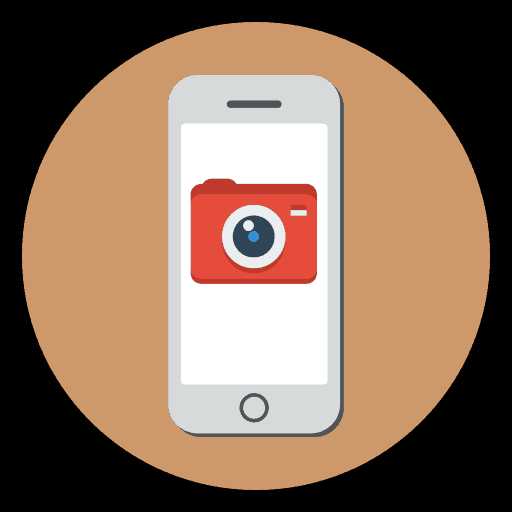
Большинство пользователей используют свой iPhone, в первую очередь, как средство для создания качественных фото и видео. К сожалению, иногда камера может работать не совсем корректно, и повлиять на это могут как программные, так и аппаратные неполадки.
Почему не работает камера на iPhone
Как правило, в большинстве случаев камера яблочного смартфона перестает функционировать из-за неполадок в работе программного обеспечения. Реже — из-за поломки внутренних деталей. Именно поэтому, прежде чем обращаться в сервисный центр, следует попробовать устранить неисправность самостоятельно.
Причина 1: Сбой в работе приложения Камера
Прежде всего, если телефон отказывается снимать, показывая, например, черный экран, следует подумать о том, что приложение Камера зависло.
Чтобы перезагрузить данную программу, вернитесь на рабочий стол с помощью кнопки Домой. Дважды щелкните по этой же кнопке, чтобы отобразить список запущенных приложений. Смахните вверх программу Камера, а затем попробуйте запустить ее вновь.
Причина 2: Сбой в работе смартфона
Если первый способ не принес результата, следует попробовать перезапустить Айфон (причем последовательно выполнить как обычную перезагрузку, так и принудительную).
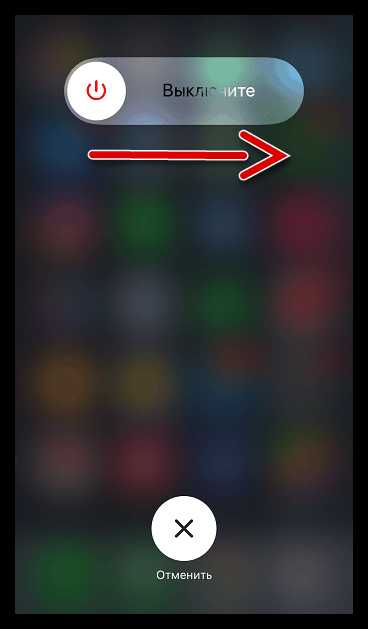
Подробнее: Как перезагрузить iPhone
Причина 3: Некорректная работа приложения Камера
Приложение может из-за сбоев в работе не переключать на фронтальную или основную камеру. В этом случае необходимо попробовать многократно нажать кнопку смены режима съемки. После этого проверьте, заработала ли камера.
Причина 4: Сбой в работе прошивки
Переходим к «тяжелой артиллерии». Предлагаем вам выполнить полное восстановление устройства с переустановкой прошивки.
- Для начала следует обязательно обновить текущую резервную копию, иначе вы рискуете потерять данные. Для этого откройте настройки и выберите меню управления учетной записью Apple ID.
- Следом откройте раздел «iCloud».
- Выберите пункт «Резервная копия», а в новом окне тапните по кнопке «Создать резервную копию».
- Подключите iPhone к компьютеру с помощью оригинального USB-кабеля, а затем запустите программу iTunes. Введите телефон в DFU-режим (специальный аварийный режим, который позволит выполнить чистую установку прошивки для Айфона).
Подробнее: Как ввести iPhone в режим DFU
- Если ввод в DFU будет выполнен, iTunes предложит восстановить устройство. Запустите данный процесс и дождитесь его окончания.
- После того как iPhone включится, следуйте указаниям системы на экране и восстановите устройство из резервной копии.
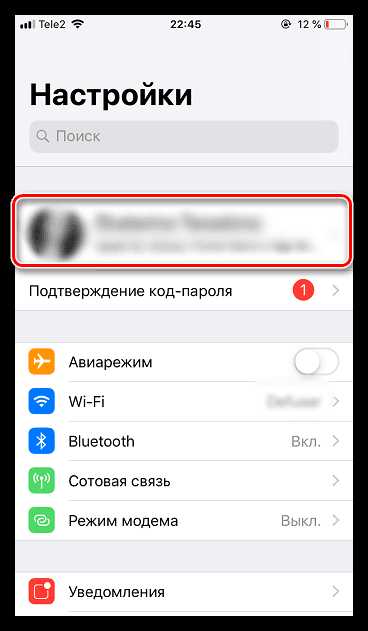
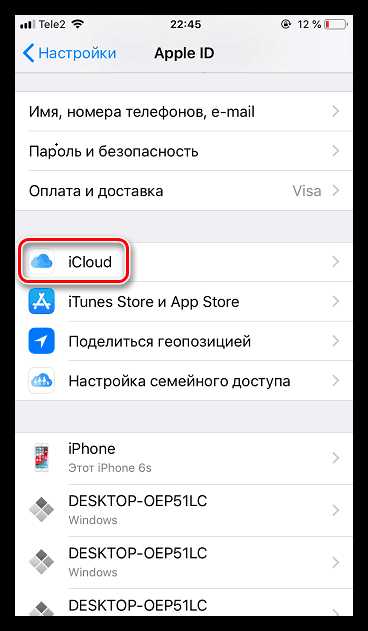
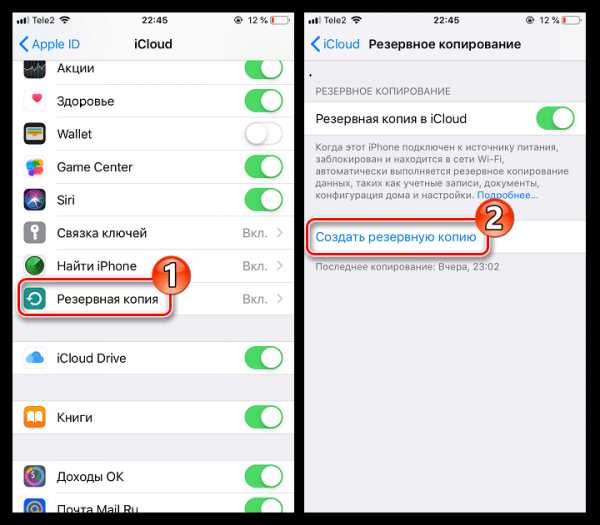
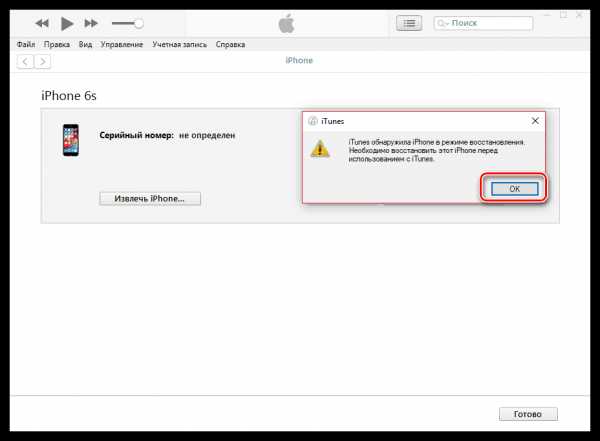
Причина 5: Некорректная работа режима энергосбережения
Специальная функция iPhone, реализованная в iOS 9, позволяет значительно сэкономить заряд аккумулятора за счет отключения работы некоторых процессов и функций смартфона. И даже если в данный момент эта функция отключена, ее следует попробовать перезапустить.
- Откройте настройки. Перейдите к разделу «Аккумулятор».
- Активируйте параметр «Режим энергосбережения». Сразу следом отключите работу данной функции. Проверьте работу камеры.
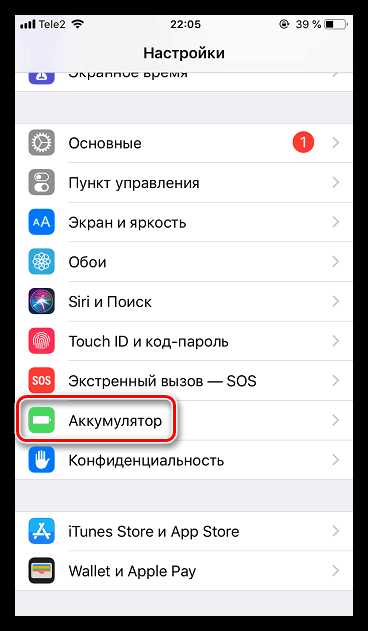
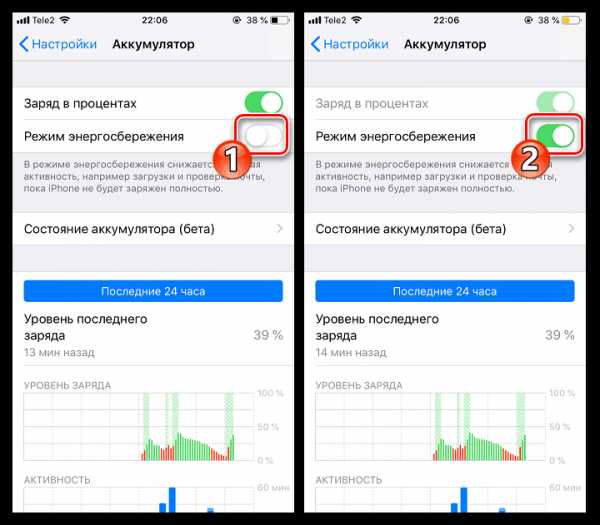
Причина 6: Чехлы
Некоторые металлические или магнитные чехлы могут препятствовать нормальной работе камеры. Проверить этого просто — достаточно снять этот аксессуар с устройства.
Причина 7: Неисправность модуля камеры
Собственно, заключительная причина неработоспособности, которая уже касается аппаратной составляющей — неисправность модуля камеры. Как правило, при таком типе неисправности экран iPhone показывает лишь черный экран.
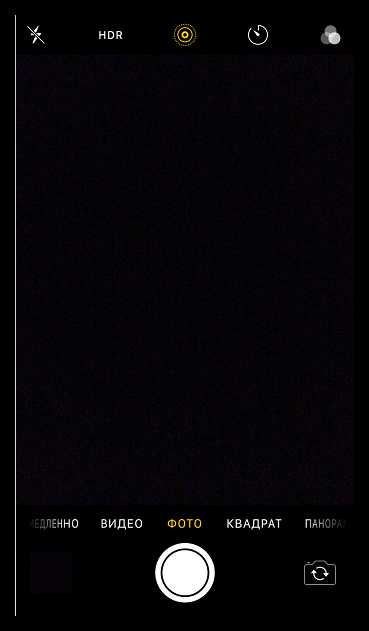
Попробуйте немного надавить на глазок камеры — если модуль потерял контакт со шлейфом, данный шаг может вернуть на некоторое время изображение. Но в любом случае, даже если это помогло, следует обратиться в сервисный центр, где специалист проведет диагностику модуля камеры и оперативно устранит неполадку.
Надеемся, эти несложные рекомендации помогли вам решить возникшую проблему.
Мы рады, что смогли помочь Вам в решении проблемы.Опишите, что у вас не получилось. Наши специалисты постараются ответить максимально быстро.
Помогла ли вам эта статья?
ДА НЕТlumpics.ru
Способы исправить ситуацию, если не работает камера на iPhone после обновления до iOS 12
Насколько отлаженной не была бы операционная система вашего мобильного устройства, всегда возможно появление случайной ошибки вследствие плохого взаимодействия разных приложений или просто системного сбоя. У большинства пользователей хотя бы один раз, но возникала проблема с неработающей камерой, и, конечно, нужно знать какими способами можно ее исправить. А лучше даже подготовиться к подобным неприятностям заранее, и в нашей статье мы подскажем как именно.
Простые способы восстановить работу камеры на iPhone или iPad
Способ 1. Переключатель камеры
Самый примитивный вариант справиться со случайным глюком, это просто закрыть приложение камеры и запустить его снова. Если улучшения не произошло, попробуйте проверить работоспособность самой камеры, используя любое приложение, которое имеет к ней доступ, например, FaceTime или Skype. Также на всякий случай, есть смысл проверить настройки ограничений:
«Настройки» — «Экранное время» — «Контент и конфиденциальность» — «Разрешенные программы». Переключатель камеры должен быть включен (цвет — зеленый).
Распространенный случай, когда камера показывает, но не срабатывает из-за недостатка пространства для хранения фотографий и видео. Нужно просто освободить место, переписав медиафайлы в iCloud или на компьютер. Заодно хорошо бы избавиться от прочих накопившихся ненужных приложений, документов и файлов. Огромную помощь может оказать приложение Tenorshare iCareFone . Для тех, кто не встречался с этим названием, этот файловый менеджер для iOS 12 (и более ранних версий) не только передает любой контент между гаджетом и компьютером в Win и macOS, но и восстанавливает данные, а также решает многие проблемы с iOS на iPhone/iPad/iPod.
Ну, и наконец можно сбросить все настройки айфона до заводских: «Настройки» — «Основные» — «Сброс» — «Сбросить все настройки». Следует помнить, что данные будут сохранены, но настройки придется восстанавливать снова. Когда исчерпаны простейшие варианты, следует перейти к более жестким.
Способ 2. Принудительная перезагрузка устройства с iOS 12
достаточно действенный метод для сброса многих ошибок. Порядок действий схож для всех моделей iPhone, но отличается комбинацией кнопок в силу конструктивных особенностей:
Для версий iPhone 6s и моделях постарше, а также на iPad и iPod touch нужн оодновременно зажать кнопку Home и боковую кнопку до перезагрузки и появления логотипа Apple;
Одновременно нажмите и удерживайте кнопку выключения питания/блокировки и кнопку уменьшения громкости и дождитесь появления логотипа Apple.
Для X/8/8 Plus – быстро нажать и отпустить кнопку увеличения громкости, затем так же для уменьшения громкости, затем нажать и удерживать боковую кнопку до появления «яблока».
Способ 3. Обновление версии iOS
Если неисправность камеры возникла непосредственно после обновления iOS или установки нового приложения, в зависимости от ситуации возможны варианты с восстановлением системы из резервной копии или же установкой другой версии прошивки. В последнем варианте можно воспользоваться FOTA (Firmware Over The Air) – это официальное обновление системы телефона через интернет: «Настройки» -«Общие» — «Обновление ПО», где нужно выбрать свое обновление. Или установить прошивку через iTunes. В любом случае, предварительно обязательно нужно сделать резервную копию.
Все эти процедуры достаточно сложны, и все более популярным становится приложение, с помощью которого можно организовать и обновление, и исправление ошибок iOS в несколько кликов, причем с сохранением данных и без создания копий.
Два клика для устранения проблем с текущей версией iOS, от 12-й и ниже – вот почему многие пользователи заранее скачивают эту программу и хранят на своем компьютере на случай непредвиденных неприятностей. В главном окне находятся всего три кнопки для запуска разных режимов работы, которые способны решить большинство возникающих проблем. В более легких случаях будет достаточно «Войти в режим восстановления» и «Выйти из режима восстановления».
Для исправления системы iOS следует запустить приложение и подключить к компьютеру мобильное устройство с помощью USB-кабеля.
Нажать «Исправить Операционную Систему» для того, чтобы оптимизировать характеристики системы, потом нажать «Исправить сейчас».
Когда процесс завершится, нажмите на кнопку начала восстановления. Потребуется несколько минут для перезагрузки iPhone, не вынимайте кабель до полного завершения процесса. Настройки и данные будут сохранены в неприкосновенности.
Таким образом, Tenorshare ReiBoot является одной из лучших программ, которая помогает владельцам iPhone/iPad/iPod touch решать различные проблемы, связанные с зависаниями устройств (во время включения, на логотипе Apple, на чёрном экране и т.д.), с системой iOS (завис в режиме DFU, в режиме восстановления) и сбоями при синхронизации / обновлении / восстановлении устройства без потери и повреждения данных.
Присоединяйтесь к обсуждению и поделитесь своим голосом здесьwww.tenorshare.ru
Не работает камера на Айфоне?
Если на Айфоне не работает камера, то о нормальной эксплуатации устройства можно забыть. И если вы находитесь сейчас на этой странице, то эта ситуация наверняка вам знакома. Паниковать не нужно, ведь мы хорошо знакомы с устройством техники Apple, поэтому знаем все о причинах неисправности и возможных способах решения этой проблемы.
«Яблочная» продукция по праву считается одной из самых качественных среди всей мобильной техники. Но нет ничего идеального, поэтому ситуации, когда пользователь сталкивается с неполадками, отнюдь не редки. Если у вас перестала работать камера на Айфоне, то вы наверняка хотите знать, что делать в данной ситуации. Давайте разбираться!
| Основная камера iPhone |
Почему перестала работать задняя камера на Айфоне?
Во время активной эксплуатации смартфона может произойти все что угодно. Если не работает камера на iPhone, то для начала нужно запустить соответствующее приложение на смартфоне. Если в результате этого вы увидите только темный экран или сообщение об ошибке, то необходимо перейти к поиску причины этой проблемы:
- Если ваш телефон упал, и именно после этого появилась проблема, то тут все ясно – это механическое повреждение, которое требует квалифицированного ремонта в сервисе.
- Если был контакт с водой (это можно проверить по специальному индикатору), то поломка произошла по причине окисления контактов и короткого замыкания.
- Некорректно проведенное обновление. Часто во время прошивки происходит внезапное отключение от интернета, в результате чего процесс не завершается до конца.
- Программный сбой.
| Фронтальная камера iPhone |
Телефон не фокусируется
Автофокус позволяет делать качественные и не размытые снимки. Если телефон начал мутно фотографировать, то причиной этому может быть сразу несколько факторов. В некоторых случаях, проблему можно решить самостоятельно, но если есть неисправность контроллера, либо в корпус попала влага, то помочь вам сможет только профессиональный сервисный центр.
Итак, мутная камера на iPhone может быть следствием следующих причин:
- Автофокус может быть случайно заблокирован самим пользователем. Просто нажмите на другую часть экрана, чтобы снова его включить.
- После падения камера не фокусируется. Механическое повреждение можно назвать основной причиной, особенно если учесть количество обращений в наш сервис по этому поводу.
- Неисправность контроллера, отвечающего за съемку.
- Системный сбой устройства.
- Вполне возможно, что чехол мешает нормальному процессу съемки.
| Матрица основной камеры iPhone 5s |
Если после обновления Айфон не фокусирует фотографии, то можно просто сделать откат системы до предыдущей версии. Если проблема не исчезнет, то нужно обращаться в сервисный центр.
На камере Айфона появилось темное пятно – что это значит?
Темное или белое пятно на камере Айфона – это проблема, которая часто возникает по причине попадания пыли и грязи на объектив. Нужно просто почистить его с помощью подручных средств, но ситуация может быть гораздо серьезнее, если пыль попала внутрь. В таком случае необходима разборка устройства, которую нужно делать только в сервисе.
Мутное пятно на передней камере может быть следствием и других причин:
- Неисправная матрица.
- Повреждение гаджета после удара или падения.
- Программные сбои.
- Заводской брак.
На Айфоне не работает камера – черный экран. Что делать?
Если плохо работает камера на Айфоне (либо при включении приложения вы видите только черный дисплей), то можно попытаться решить проблему самостоятельно. Сразу же оговоримся, что мы даем только те рекомендации, которые не могут навредить вашему телефону. В теории они должны помочь, но если проблема никуда не исчезает, то вам одна дорога – в наш сервисный центр.
Итак, если не работает вспышка на телефоне (не запускается само приложение, отсутствует автофокус и т.д.), то попробуйте сделать следующее:
- Выключите и включите режим энергосбережения.
- Закройте все приложения для работы с камерой (если вы недавно устанавливали новые, то удалите их).
- Сделайте Hard Reset (нажмите на кнопки «Power» и «Домой» до тех пор, пока гаджет не перезагрузится).
- Сбросьте настройки (Настройки – Основные – Стереть контент и настройки).
- Перепрошейте устройство.
Если все эти действия ничего не дали, то решить проблему самостоятельно не получится. Приносите свой смартфон к нам в сервис, где мы сделаем детальную диагностику, которая позволит определить причины поломки передней и задней камеры Apple iPhone.
Она позволит определить, почему во время съемки белый экран, почему отсутствует вспышка фокус и т.д. После выяснения причины, мы в кратчайшие сроки произведем ремонт, после чего вы вновь можете наслаждаться работой со своим Айфоном
fix-me.ru
Не работает камера на iPhone или iPad: распространенные проблемы и способы их решения
Большинство владельцев iPhone или iPad используют их для того, чтобы делать отличные фотографии. Имея при себе смартфон или планшет, хочется быть уверенным, что их штатная камера не подведет в нужный момент. Однако, иногда случается, что камера в iPhone или iPad работает неправильно, что может быть связано как с программным обеспечением, так и с аппаратной «начинкой» устройства.

Ниже перечислен ряд распространенных проблем с камерой на iPhone или iPad и способы их устранения.
Черный экран при запуске камеры iPhone или iPad
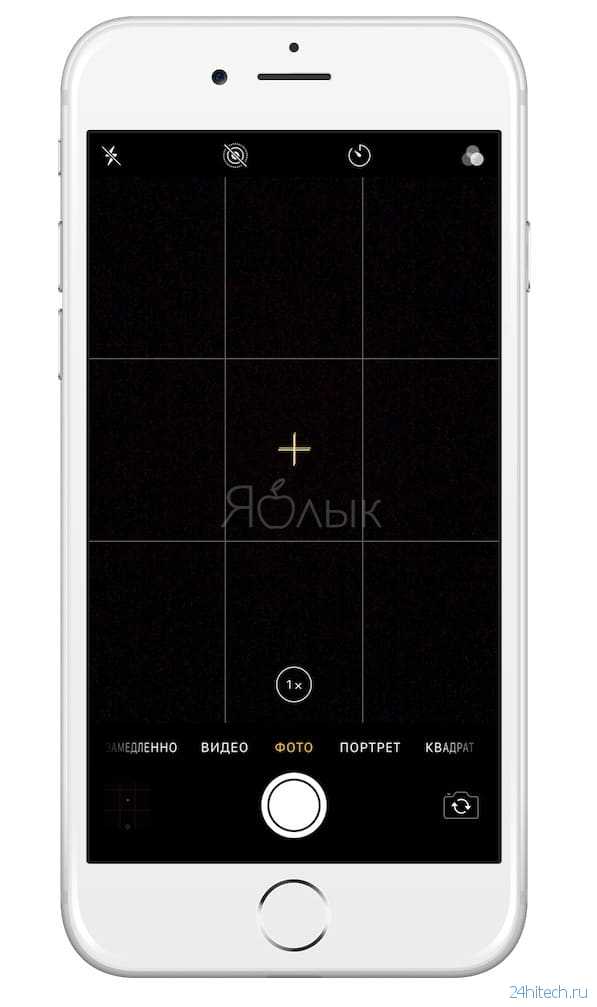
При запуске встроенного (или стороннего) приложения камеры отображается черный экран. В данной ситуации попробуйте выполнить следующие действия:
- Прежде всего убедитесь, что ничего не заслоняет объектив камеры. Возможно, вы неправильно одели чехол или что-то закрыло отверстие для камеры.
- Закройте (выгрузите) приложение Камера (сделайте свайп вверх по карточке приложения в панели многозадачности), а затем попробуйте запустить ее снова.
- Если данный метод не сработал, попробуйте перезагрузить устройство и снова запустите камеру. Также попробуйте переключиться между фронтальной и основной камерами, чтобы увидеть, появляется ли черный экран на обоих. Если проблема только с одной из них, возможно, придется отнести устройство в сервис по ремонту техники Apple.
Нет звука при записи видео на iPhone или iPad
Если вы столкнулись с проблемой, при которой iPhone или iPad перестал записывать звук во время видео съемки, либо стал записывать его крайне тихо, то в большинстве случаев это связано с блокировкой микрофона на задней панели устройства. Именно этот микрофон используется во время съемки видео.

Проверьте, не забито ли грязью отверстие микрофона иои закрывает ли его защитная пленка, стекло или чехол.
Изображение размыто или камера на iPhone или iPad не фокусируется
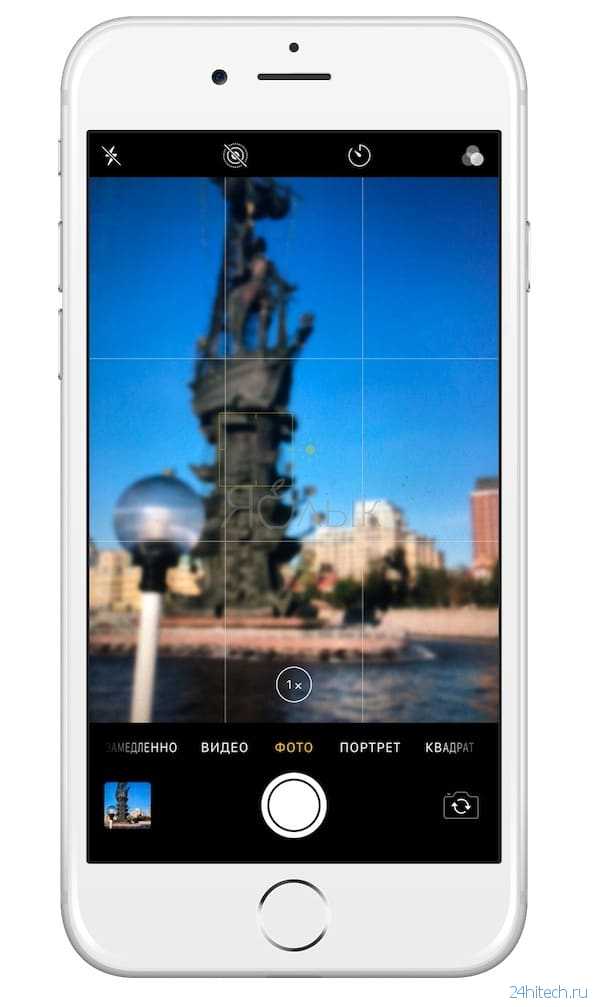
Если при съемке изображения получаются размытыми или объекты на них не в фокусе, выполните следующие действия:
- Убедитесь, что объективы камеры чистые. Если на них пятно, протрите его тканью из микроволокна. Если грязь или мусор попали за стекло, необходимо обратиться за помощью в сервисный центр.
- В моделях iPhone с поддержкой оптической стабилизации изображения (iPhone 6s Plus, iPhone 7/7 Plus, iPhone 8/8 Plus, iPhone X, iPhone XR, iPhone XS / XS Max) данная проблема может быть вызвана металлическим чехлом или аксессуарами на магнитах. Попробуйте снять аксессуар, а затем сделайте снимок и сравните с размытым изображением.
- Когда вы делаете фотографии, убедитесь, что устройство неподвижно при нажатии на кнопку затвора или кнопку увеличения громкости. Если вы не можете держать смартфон неподвижно, задумайтесь о покупке штатива.
Не работает вспышка на iPhone или iPad
Несмотря на то, что фотографии, как правило, выглядят лучше без вспышки, иногда дополнительный свет необходим. Если вспышка на iPhone не работает, попробуйте сделать следующее:
Проверьте работает ли вспышка при включении приложения «Фонарик».
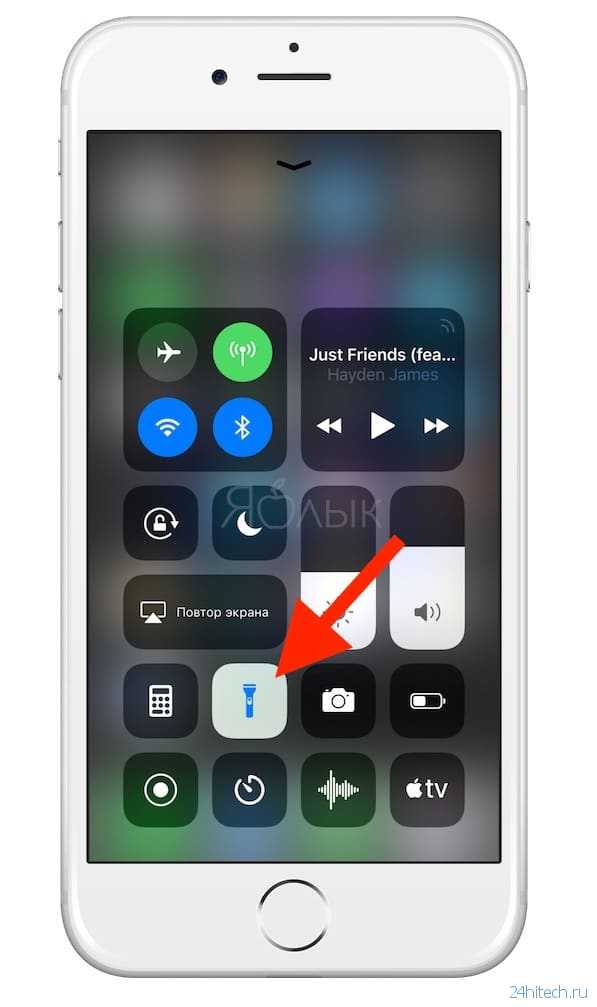
Если она не работает, перезагрузите устройство. Если не помогло, увы, в этом случае необходимо обратиться в сервисный центр.
Убедитесь, что на устройстве установлен нужный режим вспышки («Авто», «Вкл.» или «Выкл.»), нажав на значок молнии в верхнем левом углу экрана в приложении «Камера».
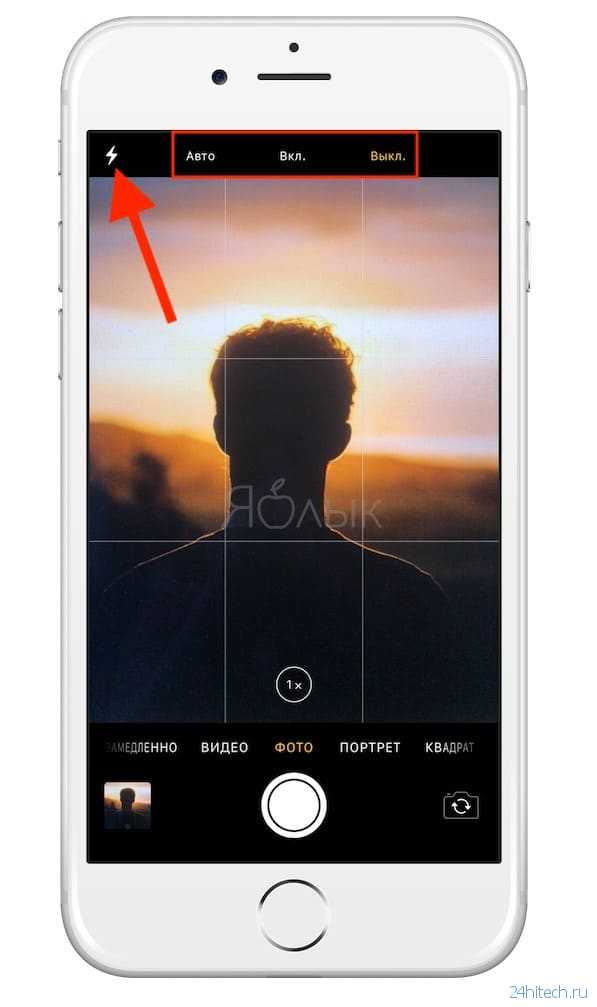
Будьте осторожны при использовании вспышки во время съемки видео или при высоких температурах. Если устройство слишком сильно нагреется, вспышка будет автоматически отключена до тех пор, пока оно не остынет.
Перевернутые фотографии
Распространенная проблема в случае с горизонтально ориентированными фотографиями. При загрузке таких изображений они получаются перевернутыми вертикально.
Подобное часто происходит при съемке фото с помощью кнопки увеличения громкости. В данной ситуации попробуйте следующее:
- Сделайте горизонтальное фото с помощью кнопки снижения громкости. Это связано с датчиками iPhone (iPad) и запрограммированным в них способом помещения метаданных в изображение.
- Вы также можете отредактировать изображение на своем телефоне, чтобы убедиться, что оно находится в правильной ориентации или изменить его на компьютере с помощью редактора фотографий.
- Сторонние приложения, такие как Camera+, могут решить проблему с кодировкой метаданных, сделав ориентацию изображения всегда правильной. В то же время подобные программы не так быстро запускаются.
Приложение «Камера» не найдено или зависает при переключении между камерами
Если у вас возникли проблемы с поиском приложения «Камера» на главном экране или оно зависает при попытке переключения между камерами, это может быть связано с настройками ограничений.
Откройте «Настройки» → «Основные» → «Ограничения».
Начиная с iOS 12 («Настройки» → «Экранное время» → «Контент и конфиденциальность» → «Контент и конфиденциальность» → Разрешенные программы).
Введите код доступа к ограничениям.
Убедитесь, что переключатель для камеры включен (зеленый).
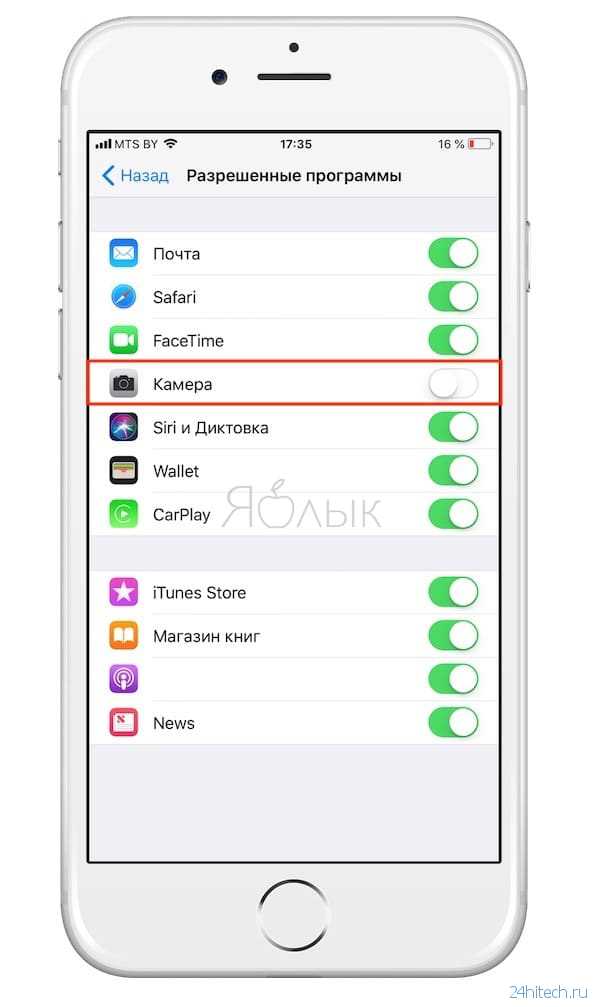
Базовые методы исправления проблем с программным обеспечением на iPhone
Если у вашей камеры наблюдаются какие-либо неполадки, стоит попробовать сначала устранить проблемы с программным обеспечением. Данные методы довольно просты и должны исправить любые проблемы, которые могут возникнуть:
Закройте приложение и попробуйте запустить его снова.
Перезагрузите устройство и снова запустите камеру.
Если указанные выше способы не работают, попробуйте перейти в «Настройки» → «Основные» → «Сброс» → «Сбросить все настройки». Обратите внимание, что вам нужно будет заново настраивать устройство.
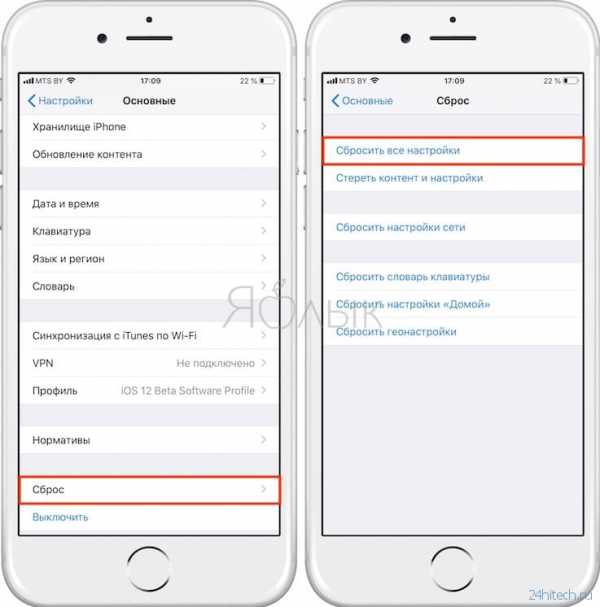
Общие рекомендации по исправлению проблем с оборудованием в iPhone
Если вы попробовали все описанные выше методы, а проблемы с камерой все еще не исправлены, возможно, у вас возникла проблема с аппаратным обеспечением. Попробуйте следующие действия:
Удостоверьтесь, что объектив камеры не закрыт чехлом, наклейкой или подобными объектами.
Убедитесь, что на объективе камеры нет пятен, грязи или мусора. Жир или следы от пальцев легко вытираются тканью из микроволокна. Если грязь и обломки находятся под стеклянной линзой, обратитесь в сервисный центр.
По материалам yablyk
24hitech.ru
